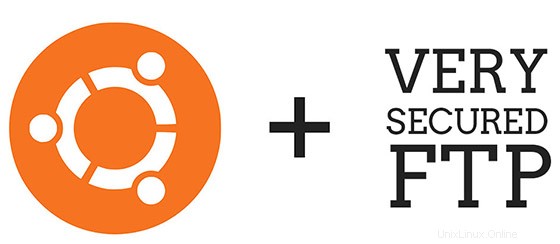
このチュートリアルでは、Ubuntu 14.04にvsftpdをインストールして構成する方法を示します。知らない人のために、FTPは「ファイル転送プロトコル」の略です。ファイルをリモートコンピュータに転送できます。Ubuntuで最も一般的なFTPサーバーソフトウェアは、「非常に安全なFTPデーモン」を表すvsftpdパッケージです。これは、Ubuntuおよび他のほとんどのLinuxディストリビューションのデフォルトのFTPパッケージです。
この記事は、少なくともLinuxの基本的な知識があり、シェルの使用方法を知っていること、そして最も重要なこととして、サイトを独自のVPSでホストしていることを前提としています。インストールは非常に簡単です。 Ubuntu14.04でのvsftpdのステップバイステップのインストールを紹介します。
Ubuntu14.04にVSFTPDをインストールして構成する
次に、次のコマンドを使用してvsftpd(Very Secure FTP Deamon)パッケージをインストールします。
sudo apt-get install vsftpd
ステップ2.vsftpdを設定します。
vsftpdの構成ファイルを編集しましょう:
#nano /etc/vsftpd.conflisten=YESanonymous_enable=NOlocal_enable=YESwrite_enable=YESlocal_umask=022nopriv_user=vsftpdvirtual_use_local_privs=YESguest_enable=YESuser_sub_token=$USERchroot_local_user=YEShide_ids=YESguest_user=ステップ3.SSL証明書を作成して適用します。
サーバーへの接続に使用する暗号化キーまたは証明書を作成します。まず、キーの保存に使用するフォルダーを作成します。
>mkdir /etc/ssl/certificates次に、以下のコマンドを実行して、365日間有効な暗号化キーを作成します。
sudo openssl req -x509 -nodes -days 365 -newkey rsa:2048 -keyout /etc/ssl/certificates/vsftpd.pem -out /etc/ssl/certificates/vsftpd.pemキーを作成したら、デフォルトのVSFTPD構成ファイルでこれらのパラメーターを追加および変更します。
#nano /etc/vsftpd.confrsa_cert_file=/etc/ssl/certificates/vsftpd.pemrsa_private_key_file=/etc/ssl/certificates/vsftpd.pemssl_enable=YESallow_anon_ssl=NOforce_local_data_ssl=YESforce_local_logins_ssl=YESssl_tlsv1=YESssl_sslv2=YESssl_sslv3=YESrequire_ssl_reuse=NOssl_ciphers=高ステップ4.vsftpdサービスを再起動します。
service vsftpd restartステップ5.ユーザーアクセスの設定。
vsftpd FTPサーバーでは、匿名アクセスのみにFTPサービス認証を残すか、
/etc/passwdまたは、関連するアクセスリストで、ログインします。手順6.ユーザーのホームディレクトリを構成します。
特定のバージョンのvsftpdでは、次のエラーが発生する場合があります。500 OOPS:vsftpd:chroot()内の書き込み可能なルートでの実行を拒否します。心配しないでください。作成エラーを受け取ったユーザーの新しいディレクトリ(この場合はidroot)は、ホームディレクトリ(/ home / idroot)のサブディレクトリです。例:
idrootホームディレクトリの権限を修正:
chmod a-w / home / idroot /ファイルをアップロードするための新しいディレクトリを作成します:
mkdir / home / idroot / fileschown idroot:idroot / home / idroot / files /おめでとうございます!vsftpdが正常にインストールされました。Ubuntu14.04システムにvsftpdをインストールするためにこのチュートリアルを使用していただきありがとうございます。追加のヘルプや役立つ情報については、vsftpdの公式Webサイトを確認することをお勧めします。
>
Ubuntu